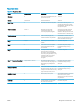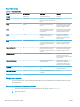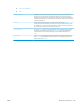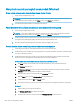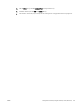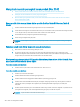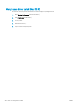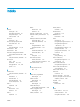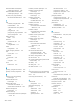HP LaserJet Enterprise Flow MFP M525 - User Guide
Table Of Contents
- Pengenalan produk
- Menghubungkan produk dan menginstal perangkat lunak
- Menghubungkan produk ke komputer dengan menggunakan kabel USB dan menginstal perangkat lunak (Window ...
- Menghubungkan produk ke jaringan dengan menggunakan kabel jaringan dan menginstal perangkat lunak (W ...
- Menyambungkan produk ke komputer menggunakan kabel USB dan menginstal perangkat lunak (Mac OS X)
- Menyambungkan produk ke jaringan menggunakan kabel jaringan dan menginstal perangkat lunak (Mac OS X ...
- Baki masukan dan nampan keluaran
- Komponen, persediaan, dan aksesori
- Memesan komponen, aksesori, dan persediaan
- Kebijakan HP tentang persediaan non-HP
- Situs Web antipemalsuan HP
- Mencetak saat kartrid toner mencapai akhir perkiraan masa pakai
- Mengaktifkan atau menonaktifkan pilihan Pengaturan Hampir Habis dari panel kontrol
- Komponen perbaikan yang dilakukan pelanggan
- Aksesori
- Kartrid cetak
- Staples (Kawat Jepit)
- Mencetak
- Driver cetak yang didukung (Windows)
- Mengubah pengaturan tugas cetak (Windows)
- Mengubah pengaturan tugas cetak (Mac OS X)
- Tugas cetak (Windows)
- Menggunakan pintasan pencetakan (Windows)
- Membuat pintasan pencetakan (Windows)
- Mencetak pada kedua sisi secara otomatis (Windows)
- Mencetak beberapa halaman per lembar (Windows)
- Memilih orientasi halaman (Windows)
- Memilih jenis kertas (Windows)
- Mencetak halaman pertama atau terakhir pada kertas berbeda (Windows)
- Mengubah skala dokumen agar muat di ukuran halaman (Windows)
- Membuat buklet (Windows)
- Tugas cetak (Mac OS X)
- Menggunakan pengaturan awal pencetakan (Mac OS X)
- Membuat pengaturan awal pencetakan (Mac OS X)
- Mencetak pada kedua sisi secara otomatis (Mac OS X)
- Mencetak beberapa halaman per lembar (Mac OS X)
- Memilih orientasi halaman (Mac OS X)
- Memilih jenis kertas (Mac OS X)
- Mencetak halaman sampul (Mac OS X)
- Mengubah skala dokumen agar muat di ukuran halaman (Mac OS X)
- Membuat buklet (Mac OS X)
- Tugas cetak tambahan (Windows)
- Tugas cetak tambahan (Mac OS X)
- Simpan tugas cetak pada produk
- Menambah halaman pemisah-pekerjaan (Windows)
- Menggunakan HP ePrint
- Menggunakan perangkat lunak HP ePrint
- Menggunakan Apple AirPrint
- Menggunakan HP Smart Print (Windows)
- Menggunakan pencetakan USB akses mudah
- Salin
- Mengatur pengaturan salin standar yang baru
- Gunakan fitur pemrosesan gambar tingkat lanjut untuk menyalin
- Membuat satu salinan
- Membuat beberapa salinan
- Menyalin beberapa halaman asli sekaligus
- Menyusun tugas salin
- Menyalin pada kedua sisi (dupleks)
- Memperkecil atau memperbesar tampilan gambar yang disalin
- Mengoptimalkan kualitas salin untuk teks atau gambar
- Menyesuaikan terang/gelap salinan
- Mengatur ukuran dan jenis kertas untuk menyalin ke kertas khusus
- Menggunakan mode Susunan Tugas
- Menyalin buku
- Menyalin foto
- Pindai/kirim
- Mengkonfigurasi fitur pemindaian/pengiriman
- Mengubah pengaturan pemindaian/pengiriman default dari panel kontrol produk
- Gunakan fitur pemrosesan gambar untuk memindai
- Pilih tipe file dokumen untuk pemindaian
- Mengoptimalkan gambar pindaian untuk teks atau gambar
- Pilih kualitas keluaran atau ukuran file untuk gambar pindaian
- Tentukan jumlah sisi untuk dokumen asli
- Pilih resolusi untuk gambar pindaian
- Deteksi warna otomatis untuk pemindaian
- Tetapkan ukuran untuk dokumen asli
- Pilih opsi pemberitahuan untuk pemindaian
- Sesuaikan ketajaman untuk pemindaian
- Sesuaikan tingkat gelap untuk pemindaian
- Sesuaikan kontras untuk pemindaian
- Bersihkan latar belakang untuk pemindaian
- Hapus tepi untuk pemindaian
- Gunakan modus Susunan Pekerjaan untuk pemindaian
- Sembunyikan halaman kosong untuk pemindaian
- Gunakan fitur pemrosesan gambar tingkat lanjut untuk memindai
- Gunakan fitur pratinjau gambar
- Pindai dan kirim dokumen dengan menggunakan fitur Atur Cepat.
- Mengirim dokumen yang dipindai ke folder jaringan
- Mengirim dokumen yang dipindai ke folder dalam memori produk
- Mengirim dokumen yang dipindai ke drive flash USB
- Mengirim dokumen yang dipindai ke satu atau beberapa alamat e-mail
- Menggunakan buku alamat untuk mengirim email
- Simpan dokuman pindaian ke situs SharePoint®
- Memindai foto
- Faks
- Mengkonfigurasi pengaturan faks yang diperlukan
- Mengkonfigurasi pengaturan panggilan faks
- Mengkonfigurasi pengaturan kirim faks umum
- Mengkonfigurasi kode penagihan faks
- Mengkonfigurasi opsi default untuk pekerjaan mengirim faks
- Gunakan fitur pemrosesan gambar untuk pekerjaan pengiriman faks
- Mengoptimalkan faks untuk teks atau gambar
- Tentukan jumlah sisi untuk dokumen asli untuk faks
- Pilih resolusi untuk faks.
- Tentukan ukuran untuk dokumen asli untuk faks
- Pilih opsi pemberitahuan untuk faks
- Sesuaikan ketajaman untuk faks.
- Sesuaikan tingkat gelap untuk faks
- Sesuaikan kontras untuk faks
- Bersihkan latar belakang untuk faks
- Gunakan modus Susunan Pekerjaan untuk faks
- Sembunyikan halaman kosong untuk faks
- Gunakan fitur pemrosesan gambar tingkat lanjut untuk pekerjaan pengiriman faks
- Fakskan dokumen dengan menggunakan fitur Atur Cepat
- Mengkonfigurasi pengaturan terima faks
- Menggunakan jadwal pencetakan faks
- Memblokir faks masuk
- Mengkonfigurasi opsi default untuk pekerjaan menerima faks
- Pengarsipan dan penerusan faks
- Membuat daftar panggil cepat.
- Menambah nomor ke daftar panggil cepat yang sudah ada
- Menghapus daftar panggil cepat
- Menghapus satu nomor dari daftar panggilan cepat
- Mengirim faks dengan memasukkan nomor secara manual
- Mengirim faks dengan panggil cepat
- Mencari daftar panggil cepat menurut nama
- Mengirim faks menggunakan nomor dalam buku alamat faks
- Membatalkan faks
- Laporan faks
- Mengelola produk
- Mengatasi masalah
- Daftar periksa mengatasi masalah
- Beberapa faktor yang memengaruhi kinerja produk
- Mengembalikan default pengaturan pabrik
- Bantuan panel kontrol
- Pengambilan kertas salah atau macet
- Mengatasi kemacetan
- Lokasi kemacetan
- Navigasi otomatis untuk mengatasi kemacetan
- Membebaskan kemacetan dalam pengumpan dokumen
- Atasi kemacetan di area nampan keluaran
- Mengatasi kemacetan di Baki 1
- Mengatasi kemacetan di Baki 2 atau baki 500 lembar opsional
- Mengatasi kemacetan dari area kartrid cetak
- Membebaskan kemacetan pada pintu belakang dan area fuser
- Mengatasi kemacetan di duplekser
- Mengubah pemulihan kemacetan
- Meningkatkan kualitas cetak
- Mencetak dari program perangkat lunak lain.
- Menetapkan pengaturan jenis kertas untuk tugas cetak
- Memeriksa status kartrid toner
- Mencetak halaman pembersih
- Memeriksa kartrid toner secara visual
- Memeriksa kertas dan lingkungan pencetakan
- Memeriksa pengaturan EconoMode
- Coba driver cetak lain
- Mengatur penyelarasan setiap baki
- Meningkatkan kualitas salinan
- Meningkatkan kualitas pindai
- Meningkatkan kualitas faks
- Memeriksa kotoran atau corengan pada kaca pemindai
- Memeriksa pengaturan resolusi kirim faks
- Memeriksa pengaturan penyesuaian gambar
- Mengoptimalkan kualitas faks untuk teks atau gambar
- Memeriksa pengaturan koreksi-kesalahan
- Mengirim ke mesin faks lain
- Membersihkan rol penarik dan bantalan pemisah pada pengumpan dokumen.
- Memeriksa pengaturan sesuai halaman
- Memeriksa mesin faks pengirim
- Produk tidak mencetak atau mencetak pelan
- Mengatasi masalah pencetakan USB akses-langsung
- Mengatasi masalah koneksi USB
- Mengatasi masalah jaringan berkabel
- Produk memiliki kondisi sambungan fisik yang buruk
- Komputer menggunakan alamat IP yang salah untuk produk (Windows)
- Komputer tidak dapat berkomunikasi dengan produk.
- Produk menggunakan pengaturan link dan dupleks yang salah untuk jaringan tersebut.
- Program perangkat lunak baru dapat menyebabkan masalah kompatibilitas.
- Pengaturan komputer atau workstation mungkin salah.
- Produk dinonaktifkan, atau pengaturan jaringan lainnya salah.
- Mengatasi masalah faks
- Mengatasi masalah perangkat lunak produk (Windows)
- Mengatasi masalah perangkat lunak produk (Mac OS X)
- Menghapus perangkat lunak (Windows)
- Menghapus driver cetak (Mac OS X)
- Indeks
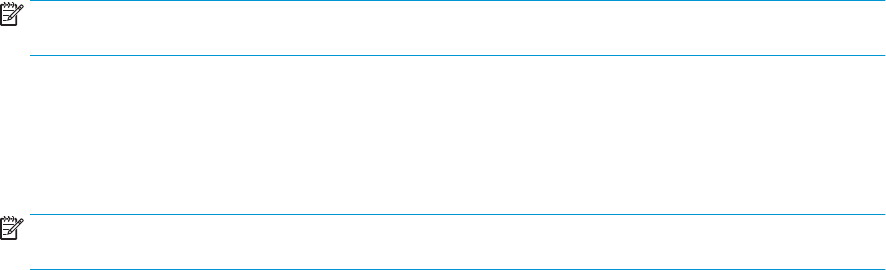
Mengatasi masalah perangkat lunak produk (Windows)
Driver cetak untuk produk tidak terlihat dalam folder Printer
1. Instal ulang perangkat lunak produk.
CATATAN: Tutup semua aplikasi yang berjalan. Untuk menutup aplikasi yang memiliki ikon pada baki
sistem, klik kanan ikon tersebut, lalu pilih Close [Tutup] atau Disable [Nonaktifkan].
2. Coba hubungkan kabel USB ke port USB lain pada komputer.
Pesan kesalahan muncul saat penginstalan perangkat lunak berlangsung
1. Instal ulang perangkat lunak produk.
CATATAN: Tutup semua aplikasi yang berjalan. Untuk menutup aplikasi yang memiliki ikon pada baki
sistem, klik kanan ikon tersebut, lalu pilih Close [Tutup] atau Disable [Nonaktifkan].
2. Periksa jumlah ruang kosong pada drive yang akan diinstal dengan perangkat lunak produk. Bila perlu,
kosongkan ruang sebanyak mungkin, lalu instal ulang perangkat lunak produk.
3. Bila perlu, jalankan Disk Defragmenter, lalu instal ulang perangkat lunak produk.
Produk berada dalam mode Siap, namun tidak mencetak apa pun
1. Cetak halaman kongurasi, lalu verikasikan bahwa produk masih berfungsi.
2. Verikasi bahwa semua kabel terpasang dengan benar dan dalam spesikasi. Termasuk di sini kabel USB
dan daya. Coba kabel yang baru.
3. Verikasikan bahwa alamat IP produk yang tercantum pada halaman kongurasi telah sesuai dengan
alamat IP pada port perangkat lunak. Gunakan salah satu prosedur berikut ini:
Windows XP, Windows Server 2003, Windows Server 2008, dan Windows Vista
a. Klik Start [Mulai], atau untuk Windows Vista klik ikon Windows pada sudut kiri bawah layar.
b. Klik Settings [Pengaturan].
c. Klik Printers and Faxes [Printer dan Faks] (menggunakan tampilan menu Start standar) atau klik
Printers [Printer] (menggunakan tampilan menu Start Klasik).
d. Klik-kanan ikon driver produk, kemudian pilih Properties [Properti].
e. Klik tab Ports [Port], lalu klik Congure Port [Kongurasikan Port].
f. Verikasi alamat IP, lalu klik OK atau Cancel [Batal].
g. Jika alamat IP tidak sama, hapus driver, lalu instal ulang driver menggunakan alamat IP yang benar.
Windows 7
a. Klik ikon Windows di sudut kiri bawah layar.
b. Klik Devices and Printers [Perangkat dan Printer].
c. Klik-kanan ikon driver produk, kemudian pilih Printer properties [Properti printer].
290 Bab 10 Mengatasi masalah IDWW